배우의 입술 소리가 삼성 TV의 사운드와 일치하지 않으면 실망스럽습니다. 안타깝게도 이 문제는 새로운 문제가 아니며 사운드바, WiFi 스피커, 블루투스 헤드폰과 같이 TV와 독립적으로 사운드를 출력하는 장치가 등장할 때부터 존재해 왔습니다. 삼성은이 문제를 인식하고 TV 사운드 및 영상 불일치 문제를 해결하는 데 필요한 솔루션을 구축했습니다. 가능한 문제와 오디오 동기화 오류를 해결하는 방법에 대해 알려 드리겠습니다.
사운드 및 영상 정렬 불량 문제를 해결하기 위한 옵션
사운드가 이미지보다 뒤처지거나 앞서는 문제를 올바르게 해결하려면 어떤 경우에 발생하고 그 이유를 이해해야 합니다. 각 경우마다 문제 해결을 위한 다른 접근 방식이 필요합니다. 따라서 다음은 사운드 및 이미지 동기화 해제 옵션입니다:
- TV 스피커를 사용하여 Ant 입력을 통해 케이블 TV를 시청할 때 사운드와 영상이 일치하지 않습니다.
- TV 스피커를 사용하여 TV에서 앱을 통해 동영상을 시청할 때 배우의 입술 움직임과 소리가 동기화되지 않습니다.
- HDMI ARC(eARC)를 통해 연결된 사운드바를 사용하는 경우 사운드와 영상이 동기화되지 않습니다.
- sPDIF 광 출력을 통해 연결된 사운드바를 사용할 때 사운드와 영상이 동기화되지 않습니다.
- 블루투스로 연결된 블루투스 헤드폰과 사운드바를 사용할 때 사운드 및 영상이 불일치합니다.
- WiFi로 연결된 외부 스피커 사용 시 사운드 및 영상 동기화 없음
내장 스피커를 사용하는 삼성 TV의 오디오-비디오 동기화 문제
TV를 시청하거나 외부 스피커를 사용할 때 오디오 지연이 발생하는 것은 드문 일입니다. 케이블 TV를 시청하든, Hulu와 같은 앱에서 스트리밍을 하든, HDMI를 통해 외부 장치를 연결하든, 동기화 문제의 원인을 파악하고 문제를 해결하는 것이 중요합니다. 다음은 이러한 상황에서 오디오 동기화가 어떻게 작동하는지에 대한 설명입니다.
TV 스피커를 사용할 때 오디오와 비디오를 동기화하는 방법
최신 TV에서는 비디오와 오디오가 모두 디지털 스트림을 통해 전송됩니다. TV는 HDMI, 안테나 입력, 통합 애플리케이션 등 소스를 구분하지 않습니다. TV의 프로세서는 이 디지털 스트림을 처리하여 오디오와 비디오 구성 요소를 효과적으로 분리합니다. 비디오는 비디오 프로세서(CPU와 통합)로 전송되고 오디오는 별도의 오디오 프로세서(예: Dolby의 MS10, 11, 12)로 전송됩니다. 오디오와 비디오는 전송 중에 동기화되며 항상 동기화된 상태로 표시됩니다.
TV 스피커의 립싱크 문제
앞서 말했듯이이 상황은 TV 스피커를 사용할 때 거의 발생하지 않습니다. 그러나 이러한 상황을 발견하면 다음과 같이해야 할 일이 있습니다.
- TV를 다른 채널로 전환하거나 다른 애플리케이션을 실행하세요. 대부분의 경우 TV는 정상입니다. 비디오가 방송되는 방식일 수 있습니다. 프로그램을 녹화할 때 동영상에 오버레이되는 사운드에 결함이 있습니다. 다른 채널이나 다른 앱에서 모든 것이 정상인지 확인하세요.
- 삼성 스마트 TV가 제대로 작동하지 않을 수 있습니다. TV를 분리하고 상태 표시등이 꺼질 때까지 기다리거나 1분간 기다립니다. TV를 켜고 사운드가 어떻게 동기화되었는지 확인합니다.
사운드 설정을 변경했거나 실수로 일부 설정을 변경했을 수 있습니다. 이 경우 불필요한 설정 확인을 피하려면 사운드를 재설정하세요. 다음은 사운드 설정을 재설정하는 경로입니다.
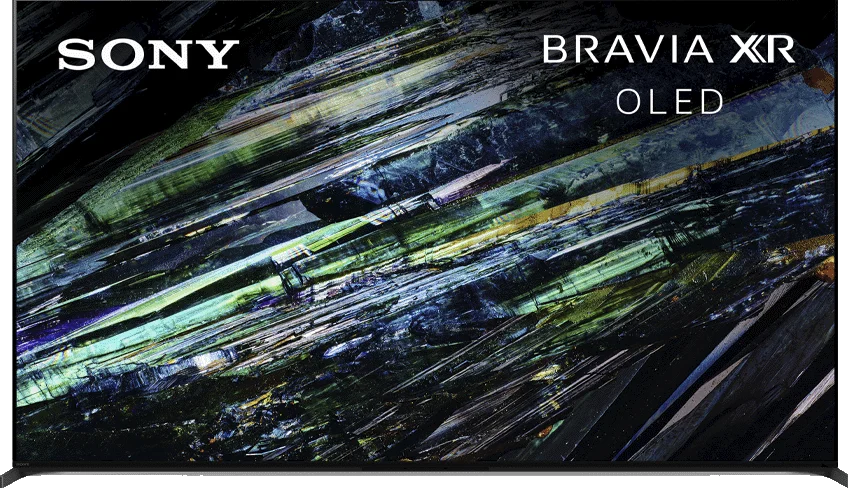
삼성 TV의 사운드 설정을 재설정하는 단계별 프로세스는 다음과 같습니다:
- 왼쪽 방향 버튼을 눌러 설정 메뉴를 엽니다.
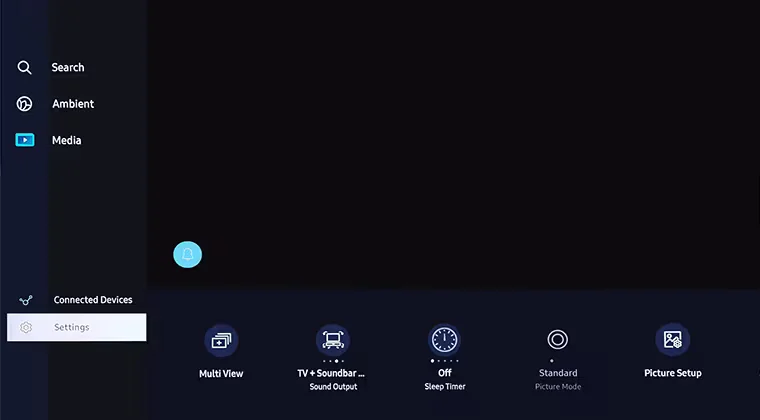
- 설정을 누른 다음 모든 설정을 선택합니다.
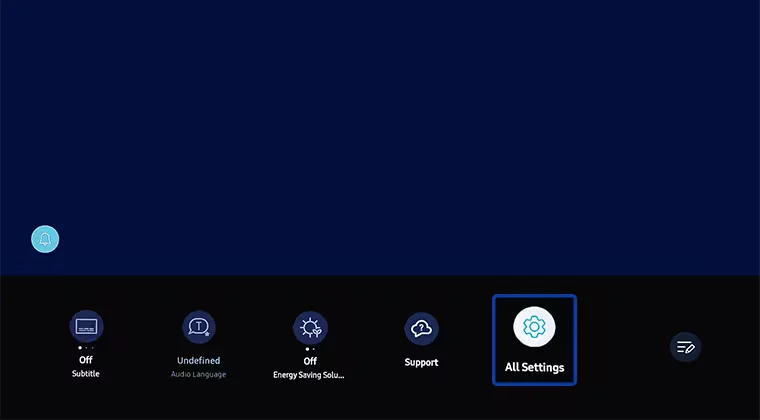
- 사운드를 선택하고 전문가 설정을 클릭합니다.
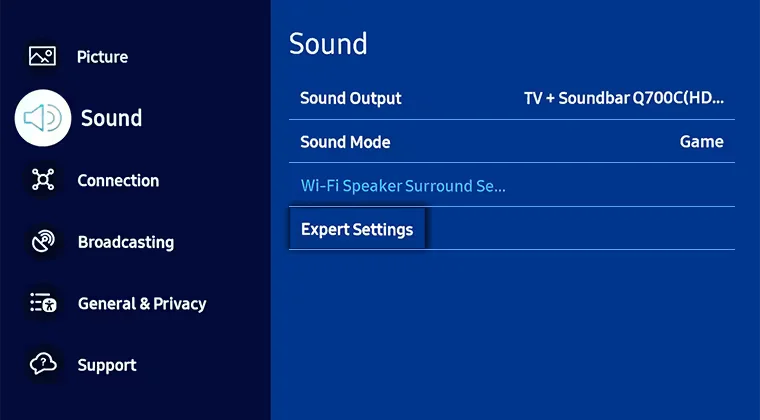
- 마지막 단계는 사운드 재설정 항목을 활성화하는 것입니다.
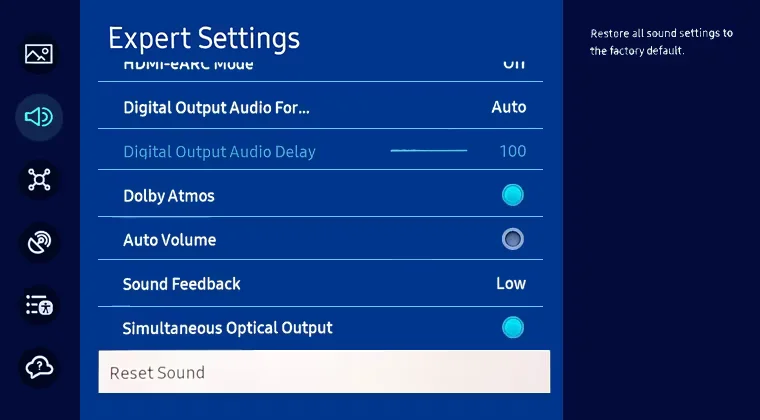
이제 모든 사운드 설정이 공장 기본값으로 돌아갑니다.
사운드가 영상보다 앞 또는 뒤에 있습니다: HDMI ARC(eARC)를 통해 연결된 사운드바
HDMI를 통해 사운드바를 연결하면 사운드가 영상보다 뒤처질 수 있습니다. 또한 TV에서 다양한 화질 향상 프로그램이 활성화된 경우 사운드가 영상보다 앞설 수 있습니다. 이것은 매우 일반적이며 삼성은 HDMI를 통해 사운드 재생 타이밍을 조정하는 설정을 제공했습니다.
ARC HDMI를 사용할 때 오디오 지연이 발생하는 이유는 무엇인가요?
HDMI를 통해 사운드바를 TV에 연결하면 TV가 오디오 신호를 디코딩하지 않습니다. 비디오 신호를 수신한 후 TV는 오디오와 비디오를 분리합니다. TV의 프로세서가 비디오를 처리하고 오디오 스트림은 ARC가 있는 HDMI 포트로 직접 전송됩니다. TV는 오디오 신호를 처리하지 않으며 오디오가 다른 장치로 전송될 수 있는 경로만 생성합니다.
사운드바는 오디오 자체를 디코딩하지만 기술적 뉘앙스로 인해 영상과 사운드가 재동기화될 수 있습니다.
- TV는 사운드바보다 비디오 스트림을 더 빠르게 처리합니다. 이 경우 사운드가 지연됩니다. 이는 일반적으로 최신 TV에 연결된 구형 사운드바에서 발생합니다.
- 사운드바는 TV보다 빠르게 사운드를 처리합니다. 이 경우 사운드가 화면의 이미지보다 앞서게 됩니다. 강력한 사운드바가 있지만 TV가 상대적으로 느리거나 화질을 향상시키기 위한 추가 설정이 많은 경우 이런 일이 발생합니다.
HDMI ARC를 통해 삼성 TV에서 사운드 속도 조정하기
위에서 언급했듯이 삼성은 이 문제를 인식하고 있으며 TV에는 오디오 출력 시간을 조정하는 특정 설정이 있습니다. 오디오 출력 지연을 조정하여 영상과 사운드를 동기화할 수 있습니다. 이는 배우나 가수의 입술이 보이는 동영상에서 가장 잘 수행됩니다. 팁: YouTube에서 아나운서가 진행하는 음악 싱글 또는 뉴스 채널을 검색하세요. 다른 동영상의 설정을 확인하세요. HDMI에서 오디오 출력 지연을 조정하는 방법은 다음과 같습니다:
- 리모컨의 홈 버튼을 누른 다음 설정으로 이동합니다.
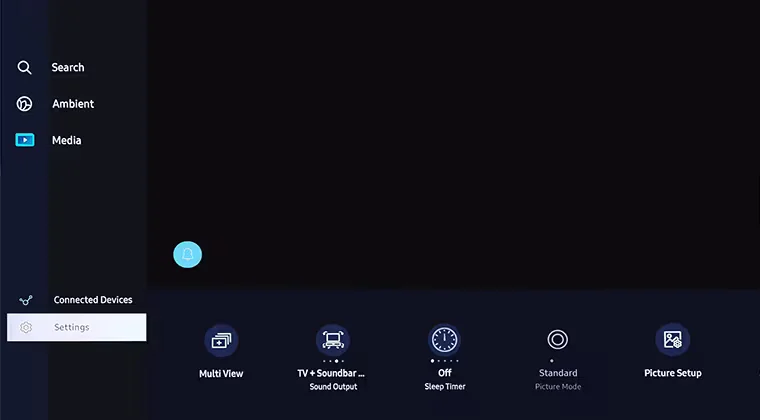
- 설정을 선택합니다.
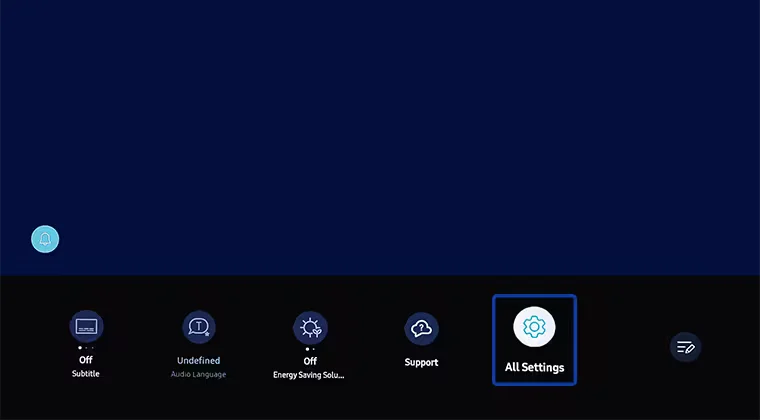
- 모든 설정으로 이동합니다.
- 오디오를 선택한 다음 전문가 설정을 선택합니다.
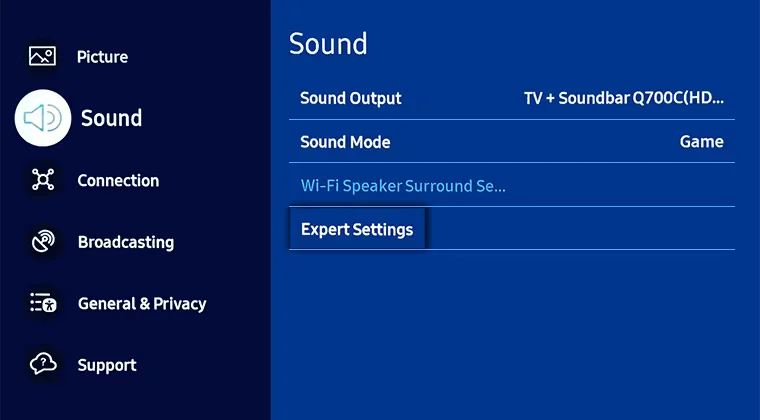
- 아래로 스크롤하여 디지털 출력 오디오 지연을 선택합니다.
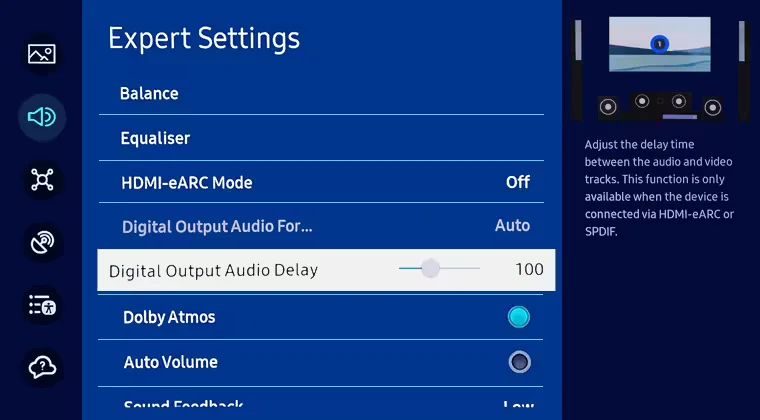
- 이동할 수 있는 슬라이더가 나타납니다. 슬라이더를 오른쪽으로 이동하면 오디오 지연이 증가합니다.
사운드가 이미지보다 뒤처지면 슬라이더를 왼쪽으로 이동하여 숫자를 줄이세요.
사운드가 이미지보다 먼저 나오면 슬라이더를 오른쪽으로 이동하여 숫자를 늘립니다
ARC(eARC) 지원 HDMI 포트의 기본 설정은 100(100밀리초)입니다. 이 설정을 사용하면 오디오 지연을 0에서 250 사이에서 조정할 수 있습니다. 최대 오디오 지연은 250밀리초입니다.
SPDIF 광 출력을 통해 연결된 사운드바 사용 시 오디오 전송 속도
광 오디오 출력은 HDMI ARC 또는 eARC와 동일한 방식으로 작동합니다. 광 연결을 통해 사운드바를 TV에 연결할 때 지연이 발생하거나 사운드가 앞당겨질 수도 있습니다.
그러나 이 연결은 더 이상 사용되지 않는 것으로 간주되기 때문에 제조업체는 이에 대해 거의 관심을
그러나 이 연결을 사용하여 사운드바에 사운드를 출력하는 경우 광 연결을 통해 사운드 속도를 간접적으로 조정할 수 있습니다
예를 들어 TV에서 소리가 동영상보다 빠르다면 모션 엑셀러레이터 터보와 같은 모션 기술을 비활성화해 보세요. 이렇게 하면 TV가 영상을 처리하는 데 걸리는 시간이 줄어들고 사운드가 동기화될 수 있습니다.
광 연결에서는 드물게 사운드가 지연되는 경우 사운드바가 오디오 스트림을 매우 느리게 처리하는 것일 수 있습니다. 모션 엑셀러레이터와 같은 화질 향상 소프트웨어를 TV에서 활성화하여 비디오 처리 시간을 개선하고 사운드와 비디오를 동기화해 보세요.
삼성 TV의 블루투스 오디오 지연
블루투스 헤드폰을 TV에 연결할 때 사운드 동기화 오류가 자주 발생합니다. 안타깝게도 삼성 TV에는 오디오 지연 시간을 조정하는 설정이 없습니다. 블루투스는 사운드바에 적합하지 않으며, 블루투스 연결은 일반적으로 헤드폰에 사용됩니다.
삼성 TV에서 블루투스 오디오가 전송되고 작동하는 방식.
오디오 스트림을 전체 디지털 신호에서 분리한 후 오디오 스트림을 블루투스 프로토콜로 인코딩하여 블루투스 헤드폰 또는 사운드바로 전송하면 헤드폰은 오디오를 수신하고 디코딩해야 합니다. 오디오 스트림을 이렇게 조작하면 신호에 지연이 발생합니다. 이 신호 지연을 알고 있기 때문에 TV는 블루투스 신호를 처리하고 전송하는 데 걸리는 시간 동안 비디오 디스플레이를 지연시킵니다. 이 설정은 OS에 내장되어 있으며 블루투스를 통해 오디오를 출력하도록 선택할 때 적용됩니다. 적어도 삼성 TV가 작동하는 방식입니다.
삼성 TV 및 사운드바의 립싱크.
사운드 바에는 오디오 전송을 위해 블루투스보다 더 나은 옵션이 있습니다. 따라서 일반적으로 TV 화면의 사운드와 영상을 동기화하기 위한 추가 설정이 없습니다. 따라서 블루투스 연결 사운드바를 선택하면 사운드를 그대로 들을 수 있습니다. TV에서 사운드 바의 작동이 만족스럽지 않고 립싱크가없는 경우 HDMI 또는 광 연결로 전환해야만 문제를 해결할 수 있습니다.
삼성 TV의 WiFi 오디오 지연
일부 사운드 바 또는 무선 스피커는 Wi-Fi 연결을 지원합니다. 이 경우 연결 및 사운드 전송은 블루투스와 유사합니다. 삼성은 사운드바 연결 방법으로 Wi-Fi를 사용할 경우 입술 움직임과 소리가 일치하지 않을 수 있다고 경고합니다. 안타깝게도 삼성 TV에는 Wi-Fi를 통해 사운드가 전송되는 시간을 조절하는 설정이 없습니다.
사운드와 화면이 일치하지 않는 경우 모션 엑셀러레이터와 같은 화질 설정을 켜거나 꺼 보세요. 그러나 오디오 및 비디오 동기화 불일치 문제를 해결할 수 있다는 보장은 없습니다.
비디오 코덱으로 인한 오디오 문제
삼성은 문제가 있는 경우 비디오 코덱의 호환성을 확인해야 한다고 권장합니다. 저는 이 과정이 매우 복잡하고 불필요하다고 생각합니다. 예를 들어, 넷플릭스가 어떤 코덱으로 동영상을 인코딩하는지 알고 계신가요? 가장 많이 사용되는 코덱은 AV1이지만 일부 동영상은 HEVC 코덱을 사용할 수 있습니다. YouTube는 VP9 코덱을 사용합니다. 따라서 코덱을 확인하는 것은 번거롭고 불필요한 작업입니다. 다른 동영상을 열어 사운드를 확인하는 것이 더 쉽습니다.
오디오 문제는 소프트웨어와 관련이 있습니다.
예를 들어, 동일한 오디오 코덱이 주기적으로 업데이트되는 등 소프트웨어 업데이트를 통해 일부 문제를 해결할 수 있습니다. 코덱이 더 빠르게 작동하고 버그가 수정되므로 소프트웨어 업데이트를 통해 일부 문제를 해결할 수 있습니다. 새 업데이트가 있는지 확인하고 설치하세요.










